批量启动 Docker 容器(万能命令)
docker start $(docker ps -aq) # 启动所有容器
docker start $(docker ps -aq -f status=exited) # 启动所有状态为exited 的容器,和上面的命令效果一致。
centos写脚本实现开机自启
对于有 link 有依赖项的需要先把对应的依赖项先启动,比如说我们有一个identityserver 的 docker 容器(auth-server),别的容器启动的时候会 link 它,这时候就需要先启动 auth-server 再启动其他容器,这时启动脚本则需要稍加修改。
docker start auth-server # 先启动 auth-server 容器
docker start $(docker ps -aq -f status=exited) # 再启动所有状态为exited 的容器
Centos 配置开机启动脚本启动 docker 容器
写一个启动 startup 脚本,在系统启动的时候执行它
在一个你想放启动脚本的地方创建一个 startup.sh,我这里创建在了 /usr/local/scripts/startup.sh
文件内容如下:
#!/bin/bash
# start docker container
docker start auth-server
docker start $(docker ps -aq -f status=exited)
设置文件权限:
sudo chmod +x /usr/local/scripts/startup.sh
设置开机启动
在 /etc/rc.d/rc.local 文件中添加开机启动执行脚本
sudo vi /etc/rc.d/rc.local 编辑文件,添加自定义的启动脚本
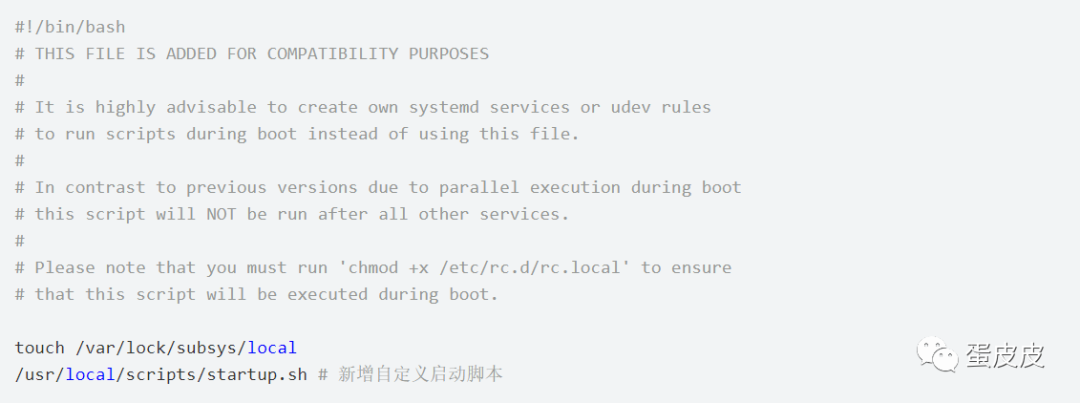
touch /var/lock/subsys/local
/usr/local/scripts/startup.sh # 新增自定义启动脚本
设置文件权限
chmod +x /etc/rc.d/rc.local
重启验证
执行 sudo reboot 重启服务器,稍后重新连接,执行 docker ps 查看在运行的 docker 镜像,有 docker 在运行就说明我们的启动脚本正常执行了~~
把jar包变成docker容器的方法
1、首先下载java镜像
docker pull java:8
2、新建一个工作目录,拷贝jar包进去(我创建在usr/mydocker)
mkdir mydocker
cd mydocker
copy /xxx/app.jar ./

3、新建一个Dockerfile文件
vi Dockerfile
文件内容如下:
FROM java:8
MAINTAINER freebytes.net
WORKDIR /test
COPY app.jar /test/app.jar
CMD ["java","-jar","app.jar","-Dfile.encoding=utf-8"]
代码解释
FROM java:8 ——表示基于java:8镜像构建
MAINTAINER author——表示构建作者为 author
WORKDIR /test ——表示指定容器内的工作目录为/test
COPY ——拷贝app.jar到容器工作目录/test
CMD ——执行java启动jar的指令。
4、构建镜像
docker build -t app-docker .

表示从当前目录构建镜像,这条命令会把当前目录下文件全部打包发送到docker引擎服务端,然后在服务端根据Dockerfile进行构建操作。
5、构建成功后,启动容器
docker run -it -p 8888:8888 --name app -d my-docker

日志查看
查看运行的容器日志:
sudo docker logs -f -t --tail 行数 容器名
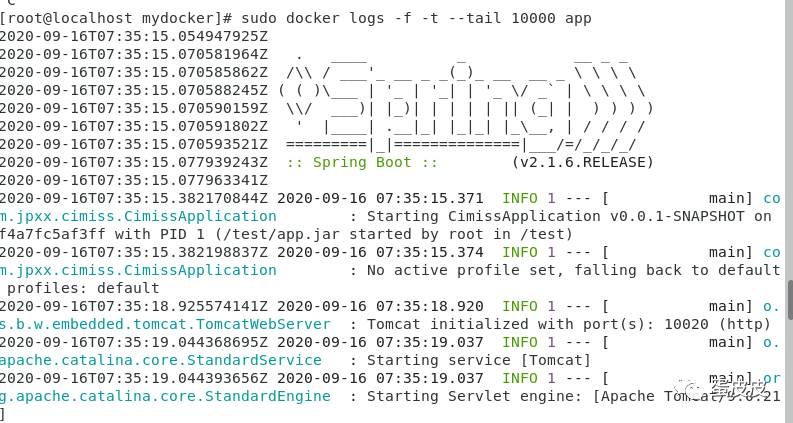
1.安装mysql
https://www.cnblogs.com/jiefu/p/12204555.html
2.安装gitblit
https://blog.csdn.net/sanpic/article/details/81671063
3.安装redis
https://www.cnblogs.com/liyiran/p/11522114.html
4.安装activemq
https://www.cnblogs.com/liyiran/p/11523319.html
5.安装es
https://www.cnblogs.com/powerbear/p/11298135.html
————————————————
版权声明:本文为CSDN博主「夏晓昊」的原创文章,遵循CC 4.0 BY-SA版权协议,转载请附上原文出处链接及本声明。
原文链接:https://blog.csdn.net/weixin_29831325/article/details/113580710